Apple Musicのリプレイは、自分の聴き方をきれいに振り返れる便利な機能です。
見つからないときは、落ち着いて順番にチェックすれば大丈夫です。
このページでは、やさしい手順で見方と対処をまとめます。
はじめてでも迷いにくい流れでご案内します。
画像や動画のカードの使い方も添えて、楽しみながら進められるようにしました。
まずは深呼吸して、いっしょにひとつずつ進めましょう。
Apple Musicリプレイとは

再生履歴から自動で作られるランキング機能
Apple Musicの再生履歴をもとに、よく聴いた曲やアーティストが並びます。
聴取時間や再生回数などをもとに、傾向がわかりやすく表示されます。
難しい設定は不要で、ふだんどおり聴いていれば自動でまとまります。
再生は自動で記録されるので、特別な操作はいりません。
好きなアーティストの移り変わりに気づけて、季節や気分の流れも感じられます。
上位に入った曲から、次に聴きたい候補を見つけやすくなります。
月ごとの変化を比べると、自分らしい聴き方のくせが見えてきます。
表示は眺めるだけでも楽しく、音楽の記録帳のように使えます。
どんな情報が見られるのか(曲・アーティスト・プレイリスト)
曲、アーティスト、アルバムの並びが見られます。
月ごとのトップや、その年のまとめに近いカード表示も用意されています。
リプレイ専用のプレイリストが作られ、ライブラリに入れてそのまま聴けます。
このプレイリストは定期的(週単位)に更新されます。
共有ボタンから画像や動画カードとしてシェアできます。
ジャンルの偏りや、よく聴くプレイリストの傾向にも気づきやすくなります。
節目のマイルストーンがカードで並ぶことがあり、思い出としても楽しめます。
並びは定期的に入れ替わることがあり、聴き直すたびに小さな発見があります。
画像として保存しておくと、あとから見返すときに便利です。
メッセージやSNSでシェアすれば、好きな曲の話題が広がります。
上位100/500/1000リスナーの表示が出ることがあります。
通算の再生履歴をまとめたリプレイもある
加入してからの長い期間を通して、よく聴いた曲をまとめた通算のリプレイもあります
(英語表記:Replay All Time)。
ふだんのリプレイとあわせて、自分の定番が見つけやすくなります。
長いあいだ変わらず好きな曲や、思い出の曲がひと目でわかります。
通算の並びと、その年の並びを見比べると、好みの変化がやさしく見えてきます。
気持ちを整えたいときは、通算の上位から数曲だけ再生するのも心地よいです。
プレイリストとして保存しておくと、いつでもすぐに聴き返せます。
お気に入りに印をつけて、後日テーマ別の短いリストにまとめても楽しいです。
Apple Musicリプレイの見方(端末別)
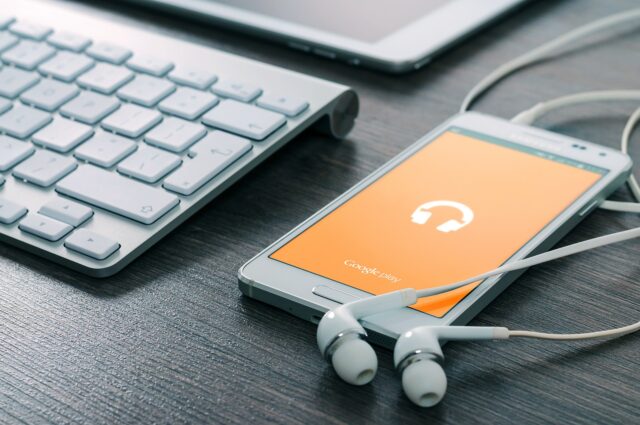
iPhone / iPadでの確認方法
Musicアプリを開きます。
ホームタブで下へスクロールし、リプレイのコーナーを探します。
カードを開いて、統計やカード表示を確認します。
見当たらないときは検索タブから「Replay」で探す方法もあります。
検索バーに「リプレイ」や「Replay」と入れて候補をタップします。
ホームを下に引っぱって、更新してからもう一度探します。
カードの中に「Listen Back」やハイライトの動画が見えるか確かめます。
右上のプロフィールからアカウント名を確認して、同じアカウントか見直します。
表示が重いときはアプリをいったん閉じて、数秒待って開き直します。
それでも見つからないときは、ブラウザでも同じアカウントで表示を確かめます。
見つかったらプレイリストをライブラリに追加しておくと、次から早く開けます。
※アプリ内のリプレイ表示にはOSの条件があります。
公式の案内では、iOS / iPadOS 18.1 以降が対象です。
Androidスマホからの見方
Musicアプリを開きます。
ホームのおすすめやコレクションの中にあるリプレイのカードを探します。
カードから統計やプレイリストを開いて確認します。
見当たらないときは検索アイコンから「Replay」を入力します。
表示が落ち着かないときは、一度アプリを終了して再度開きます。
右上のメニューから設定を開き、サインイン中のアカウント名を確認します。
カードが出てきたら、プレイリストを保存してホームに固定します。
共有ボタンで画像や動画として保存し、あとで見返せるようにしておきます。
パソコンやブラウザからアクセスする方法
パソコンやスマホのブラウザを開きます。
検索で「Apple Music リプレイ」を探すか、専用ページに直接アクセスします。
Apple Musicで使っているのと同じアカウントでサインインします。
コードの入力が表示されたら案内どおりに進めます。
サインイン後、画面の案内にしたがってジャンプイン(Jump In)のボタンを押します。
ページ上部のメニューからリプレイのカードを開きます。
うまく表示されないときは、プライベートウィンドウで開き直します。
別のブラウザで試すと、切り分けがしやすくなります。
拡張機能を一時停止して、キャッシュやCookieを整理します。
VPNや省データモードを使っている場合は、一度オフにして確かめます。
これらは一般的なWebの切り分けです。
言語や地域の表示が合っているかも見直します。
ブックマークしておくと、次回のアクセスがスムーズです。
ブラウザなら、端末を問わず同じ見え方でチェックできます。
Replayが見られる条件を満たしているかのチェック方法
再生履歴を使用がオンになっているかを確認します。
同じアカウントでサインインしているかを確認します。
アカウントメニューでメールアドレスを見て、端末間で一致しているかを確かめます。
ライブラリの同期がオンになっているかを合わせて見ます。
ある程度の再生量に到達しているかを目安バーで確認します。
短時間で曲を飛ばしすぎていないかも振り返ります。
ブラウザとアプリの両方でカードを開き、差がないかを比べます。
端末の時刻設定が自動になっているかを確認します。
ネットワークが不安定なときは、Wi‑Fiとモバイル通信を切り替えて様子を見ます。
時間をおいてから再度アクセスすると、表示が整うことがあります。
Apple Musicリプレイが見れない原因

再生履歴がオフになっている
再生履歴を使用のスイッチがオフだと、集計に入りません。
設定アプリやMusicアプリの設定からオンに切り替えます。
全端末でオンになっているかをそろえておくと混乱が減ります。
設定場所に迷ったときは、検索欄で「再生履歴」や「Music」と入力して探します。
一度オフにしてからオンに戻すと、表示が整うきっかけになることがあります。
家族と端末を共有しているときは、誰のアカウントで設定しているかも確認します。
ブラウザでサインインして、表示とアカウント名が一致しているか見比べます。
端末の時刻と地域設定が大きくずれていないかも合わせて見直します。
再生数が足りていない
リプレイは一定の聴取量が必要です。
ふだんどおりの再生を重ねると、カードが表示されやすくなります。
Webでは進捗の目安が表示されることがあります。
表示が見当たらない場合は、時間をおいて再度アクセスして様子を見ます。
短い時間で曲を飛ばしてばかりいると、進みが遅く感じることがあります。
途中で止めずに数曲続けて流すと、積み上がりが分かりやすくなります。
シャッフルでもアーティスト単位でも、いつもの聴き方で大丈夫です。
同じアカウントで複数端末を使う場合は、すべての端末で再生履歴がオンかをそろえます。
進捗が見えにくいときは、Web版で目安バーを確認してからアプリに戻ります。
時間をあけて再度カードを開くと、並びが更新されていることがあります。
アカウントの切り替え・共有設定の問題
サインインしているアカウントが異なると、期待どおりに表示されません。
家族と端末を共有している場合は、サインイン中のアカウントを確認します。
購入共有やライブラリの取り扱いが複雑なときは、個別の端末で見比べます。
Apple IDのメールアドレスと表示名が一致しているかも見直します。
共有スピーカーやテレビでは、既定のアカウントが誰になっているかを確かめます。
家族の端末に自分のアカウントが残ったままになっていないかもチェックします。
ライブラリ同期をオンにして、端末ごとの並び差が縮まるかを確認します。
Web版にも同じアカウントで入り、表示がそろうか見比べます。
アプリやOSのバージョンが古い
アプリやOSが古いままだと、表示や共有が乱れることがあります。
アプリの更新とOSの更新を行い、もう一度試します。
ストアの更新一覧を開き、未更新のアプリがないかを確認します。
自動アップデートをオンにしておくと、手間が減ります。
更新のあとに端末を再起動すると、表示が落ち着きやすくなります。
ストレージの空きを増やすと、動作が滑らかに感じやすくなります。
日付と時刻の自動設定を有効にして、時刻のずれを防ぎます。
一時的な通信障害やサーバートラブル
手元の操作に問題がなくても、表示が不安定なことがあります。
公式の稼働状況ページを確認して、時間をおいて再度アクセスします。
Wi‑Fiとモバイル通信を切り替えて、接続を落ち着かせます。
別のブラウザやプライベートウィンドウで開いて、表示を比べます。
ブラウザの拡張機能を一時停止すると、改善することがあります。
これらは一般的なWebの切り分けです。
混み合う時間帯を避けて、少し間をあけてからもう一度開きます。
リプレイが表示されない・更新されないときの対処法

再起動やサインアウト/再ログインを試す
サインアウトして端末を再起動し、再ログインすると直ることがあります。
複数端末を使っている場合は、一度すべてでサインイン状態をそろえます。
アプリをいったん閉じて、数秒おいてから開き直します。
モバイル通信とWi‑Fiを切り替えて、通信を落ち着かせます。
同じApple IDでサインインしているか、表示名を確認します。
コードの入力を求められたら、その案内にそって完了します。
Web版にも同じアカウントで入り、表示の差を見比べます。
サインアウトの前に再生を止め、進行中の処理がないかも見ておきます。
時間をおいてからもう一度カードを開き、変化を確かめます。
アプリとOSを最新にして再確認する
アプリの更新を行います。
OSの更新を行います。
更新後にもう一度、ホームや検索からリプレイを探します。
ストアの更新一覧を開いて、未更新のアプリが残っていないかを見ます。
自動アップデートをオンにしておくと、手間が減ります。
端末のストレージに空きが少ないと、挙動が重く感じることがあります。
不要な一時ファイルや古いダウンロードを整理します。
更新のあとに端末を一度再起動し、表示を落ち着かせます。
再生履歴を使用がオンのままかを、設定画面で再確認します。
Web版でもう一度サインインして、表示の差を比べます。
日付と時刻の自動設定をオンにしておくと、記録のずれを避けやすくなります。
変化がないときは、少し時間をおいてから再試行します。
Web版での表示とアプリ版の違いを理解する
アプリ内ではカードや動画の共有がしやすいです。
タップだけで画像や動画のカードを作れて、そのまま投稿まで進めやすいです。
操作の流れが短いので、スマホだけで完結させたいときに向いています。
ブラウザ版はアカウント整合性の確認に向いています。
サインイン情報の見直しや、進捗バーの確認などが落ち着いて行えます。
表示が不安定なときは、別のブラウザやプライベートウィンドウで試すと整理しやすいです。
閲覧データの削除や拡張機能の一時停止で、改善することがあります。
どちらかで見えないときは、もう一方で試すと切り分けが進みます。
両方で同じアカウントになっているかを、最初に確かめてから手順を進めます。
同期ズレ(デバイス間で内容が違う)を防ぐには
ライブラリを同期の設定をオンにします。
同じアカウントでサインインし、しばらく再生して反映を待ちます。
通信が安定した場所で数分おいてから、もう一度カードを開きます。
端末間の表示差が残るときは、それぞれでサインアウトと再ログインを行います。
時間をおいて再度確認すると、表示がそろうことがあります。
それでも差があるときは、Web版にサインインして基準の表示を先に確認します。
その後で各端末の表示と見比べると、原因の見当がつきやすくなります。
よくある誤解と注意点
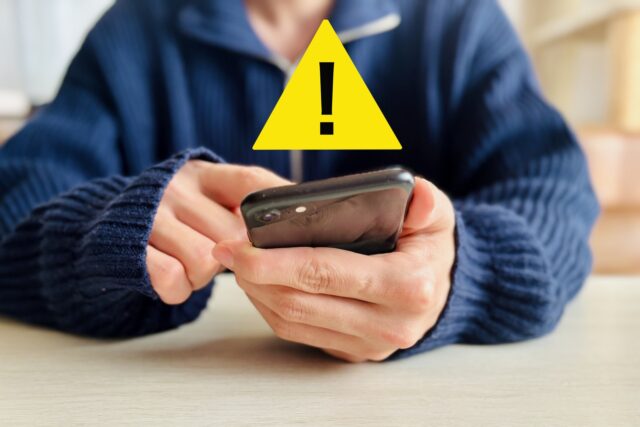
ローカル音源やダウンロード曲は反映されない?
Appleは対象の詳細を公表していません。
Apple Musicのカタログからの再生は反映されやすい一方で、端末だけの音源やアップロード曲は反映にばらつきが出る場合があります。
クラウドにアップロードしただけの曲も、反映が弱いことがあります。
同じ曲でも、Apple Musicの楽曲ページから再生した記録が並びに影響しやすいです。
迷ったときは、検索から楽曲ページを開いて再生します。
再生履歴を使用がオンかも合わせて確認します。
ブラウザでの表示とアプリでの表示に差が出るときは、サインアウトと再サインインを試します。
端末の時刻がずれていると、記録の反映が遅いと感じることがあります。
しばらく時間をおいてから、もう一度カードを開いてみます。
ファミリー共有で他人の再生が混ざるケース
ファミリープランでも、アカウントごとに記録は分かれます。
端末のサインイン先が本人のものかを、落ち着いて確認します。
家族の時間に流すときは、履歴を一時的にオフにして使い分けもできます。
共有のスピーカーやテレビで再生するときは、誰のアカウントかを確かめます。
家族の端末で自分のアカウントに入ったままになっていないかも見直します。
子ども用の端末は別アカウントで使うと、混同が減ります。
同じ曲を一緒に聴く機会が多いなら、フォーカスの切り替えを習慣にすると楽です。
履歴を分けたいときは、家族それぞれの端末で再生する方法もあります。
記録が思った並びと違うときは、まずアカウントの一致から確認します。
履歴に含めたくない再生を避ける方法(一時的にOFF)
設定で再生履歴を使用を一時的にオフにします。
フォーカスのフィルタを使うと、特定の時間だけ自動で切り替えできます。
聴き終えたらオンに戻し、ふだんの記録を継続します。
来客時や作業用のBGMに流すときに便利です。
オフにしている間は、並びに影響しにくくなります。
終了時刻をあらかじめ決めておくと、戻し忘れを防ぎやすくなります。
ショートカットに登録して、ワンタップで切り替える方法もあります。
外出先では通信の状況に合わせて、落ち着いた再生にします。
オンに戻したら、好きな曲を数曲流して記録が動くか確かめます。
リプレイをもっと楽しむヒント

Replayプレイリストの使い方
リプレイのプレイリストをライブラリに追加して、好きな順番で聴き直します。
定期的に並びが変わるので、時期ごとの自分の推しが見つけやすくなります。
並び順を手動で入れ替えて、気分の流れを作ります。
「朝用」「作業用」などテーマ別にコピーを作ると、使い分けがしやすくなります。
お気に入りの曲にはメモを添えて、あとで見返します。
通勤や移動の長さに合わせて曲数を調整します。
懐かしさを味わいたい日は、むかしの曲だけを集めた小さなリストを作ります。
歌詞を表示して、心に残るフレーズを書き留めます。
SNSでのシェアと活用方法
カードの共有ボタンから、画像や動画の形でシェアできます。
思い出といっしょに投稿すると、会話のきっかけになります。
ハッシュタグに曲名やアーティスト名を添えると、同じ趣味の人を見つけやすくなります。
ストーリーズに短い動画として載せると、雰囲気が伝わりやすくなります。
コメントに「最近の推し三曲は?」とひとこと添えて、交流を広げます。
背景には日常の写真をぼかして重ねると、やわらかな印象になります。
固定のハイライトにまとめると、あとから見返すのが簡単になります。
再生履歴を活かして自分だけの音楽傾向を知る
上位に入った曲やアーティストから、次に聴きたい候補をメモします。
ジャンルやプレイリストの並びを見て、気分に合う再生リストを作ります。
自分の好みがはっきりして、選曲が楽になります。
月ごとの並びを見比べると、気分の変化が見えて楽しくなります。
気に入った曲はメモに残して、あとでテーマ別の短いリストにまとめます。
曜日や時間帯で聴きやすいジャンルをメモして、再生の入口を作ります。
再生回数は少なくても大切な曲を、小さな特集リストに集めます。
次に聴く候補を五曲だけ残して、迷わず再生を始めます。
気分が乗らない日は、短い曲だけや歌なしだけなど、やさしい条件で試します。
よくある質問(FAQ)

Replayはいつから表示される?
ある程度の聴取量に達すると、カードが現れます。
ブラウザの目安バーが進むにつれて、到達がわかりやすくなります。
ふだんの再生が積み重なるほど、カードの登場に近づきます。
再生履歴を使用がオンであることも前提になります。
複数端末を使っている場合は、同じアカウントでそろえておきます。
しばらく見当たらないときは、Web版でも一度サインインして確認します。
再起動やサインアウトと再サインインで表示が整うこともあります。
表示されるまでに必要な再生量は?
細かな基準は公開されていません。
ふだんどおりの再生を続けることが近道です。
再生回数と聴取時間の積み上げが、表示の目安になります。
途中で飛ばしてばかりだと、反映が遅く感じることがあります。
Apple Musicのカタログで再生した曲が中心に集計されます。
端末だけに保存した音源は、並びに影響しにくいと考えると理解しやすいです。
進み具合は目安バーを参考にしながら、気負わず楽しみます。
過去のリプレイはいつまで見られる?
過去の年の並びも、カードから切り替えて見られる場合があります。
ブラウザ版でも確認してみましょう。
ホームのリプレイコーナーや検索から、過去のカードを探す方法もあります。
Web版は切り替え操作がわかりやすく、比較にも向いています。
ライブラリの同期がそろっていると、端末間の見え方が近づきます。
地域や表示の違いが出ることもあるため、アプリとWebの両方で見比べると把握しやすくなります。
リプレイを削除・リセットすることはできる?
削除やリセットの項目は基本的に用意されていません。
履歴を残したくないときは、一時的に再生履歴を使用をオフにして切り替えます。
オフにしている間の再生は、並びに反映されにくくなります。
終わったらオンに戻して、ふだんの記録を続けます。
共有スピーカーや家族で流す前に、先に切り替えておくとスムーズです。
フォーカスのフィルタやショートカットに登録すると、切り替えが手早くなります。
